win7如何禁止软件随意安装应用-win7禁止软件随意安装应用步骤
来源:插件之家
时间:2023-04-12 14:46:25 229浏览 收藏
编程并不是一个机械性的工作,而是需要有思考,有创新的工作,语法是固定的,但解决问题的思路则是依靠人的思维,这就需要我们坚持学习和更新自己的知识。今天golang学习网就整理分享《win7如何禁止软件随意安装应用-win7禁止软件随意安装应用步骤》,文章讲解的知识点主要包括,如果你对文章方面的知识点感兴趣,就不要错过golang学习网,在这可以对大家的知识积累有所帮助,助力开发能力的提升。
win7如何禁止软件随意安装应用?我们在使用win7系统的时候,会下载一些应用,但是在我们下载应用的过程中,这些应用会捆绑一些软件进行,我们应该如何禁止软件随意的安装应用呢,很多小伙伴不知道如何操作,小编下面整理了win7禁止软件随意安装应用步骤,感兴趣的话,跟着小编一起往下看看吧!

win7禁止软件随意安装应用步骤
1、首先鼠标右键点击桌面上的“计算机”,在展开菜单中选择“管理”,如图所示
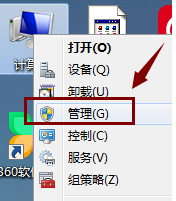
2、在打开的计算机管理窗口左栏找到“服务和应用程序”,点击它展开,然后选择“服务”项:,如图所示
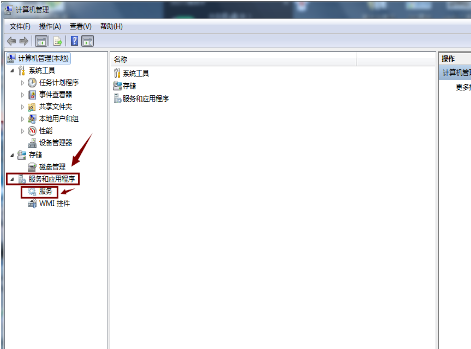
3、在右栏服务页面找到并右键点击“Windows Installer”服务选项,在弹出菜单中选择“属性”功能:,如图所示
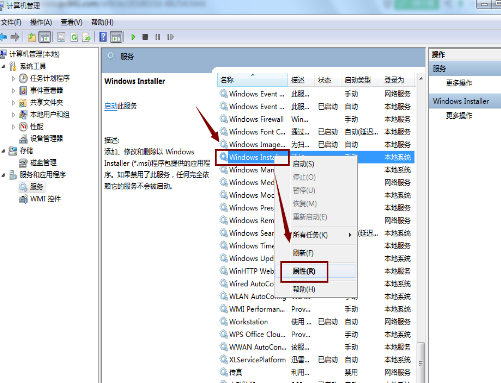
4、打开属性设置窗口后,将“启动类型”设置为“禁用”,点击“应用”按钮保存设置即可:,如图所示
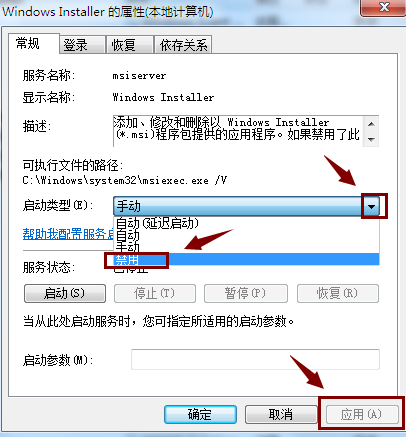
理论要掌握,实操不能落!以上关于《win7如何禁止软件随意安装应用-win7禁止软件随意安装应用步骤》的详细介绍,大家都掌握了吧!如果想要继续提升自己的能力,那么就来关注golang学习网公众号吧!
声明:本文转载于:插件之家 如有侵犯,请联系study_golang@163.com删除
相关阅读
更多>
-
501 收藏
-
501 收藏
-
501 收藏
-
501 收藏
-
501 收藏
最新阅读
更多>
-
384 收藏
-
341 收藏
-
211 收藏
-
206 收藏
-
334 收藏
-
190 收藏
-
444 收藏
-
377 收藏
-
108 收藏
-
390 收藏
-
247 收藏
-
281 收藏
课程推荐
更多>
-

- 前端进阶之JavaScript设计模式
- 设计模式是开发人员在软件开发过程中面临一般问题时的解决方案,代表了最佳的实践。本课程的主打内容包括JS常见设计模式以及具体应用场景,打造一站式知识长龙服务,适合有JS基础的同学学习。
- 立即学习 543次学习
-

- GO语言核心编程课程
- 本课程采用真实案例,全面具体可落地,从理论到实践,一步一步将GO核心编程技术、编程思想、底层实现融会贯通,使学习者贴近时代脉搏,做IT互联网时代的弄潮儿。
- 立即学习 516次学习
-

- 简单聊聊mysql8与网络通信
- 如有问题加微信:Le-studyg;在课程中,我们将首先介绍MySQL8的新特性,包括性能优化、安全增强、新数据类型等,帮助学生快速熟悉MySQL8的最新功能。接着,我们将深入解析MySQL的网络通信机制,包括协议、连接管理、数据传输等,让
- 立即学习 500次学习
-

- JavaScript正则表达式基础与实战
- 在任何一门编程语言中,正则表达式,都是一项重要的知识,它提供了高效的字符串匹配与捕获机制,可以极大的简化程序设计。
- 立即学习 487次学习
-

- 从零制作响应式网站—Grid布局
- 本系列教程将展示从零制作一个假想的网络科技公司官网,分为导航,轮播,关于我们,成功案例,服务流程,团队介绍,数据部分,公司动态,底部信息等内容区块。网站整体采用CSSGrid布局,支持响应式,有流畅过渡和展现动画。
- 立即学习 485次学习
